“零成本”实现自动追剧下载播放,Windows、Mac均可简单实现
在NAS兴起的这几年里,确实有很多普通用户被营销宣传所带动,购买了NAS设备,但很多用户却发现自己并没有用到这些设备提供的所有功能,这确实存在一些问题。
首先,NAS设备的功能确实是非常强大的,包括文件共享、远程访问、数据备份、多媒体播放、虚拟化等等。但这些功能并不是每个人都需要的,对于普通用户来说,他们可能只需要一个简单的文件共享和备份功能,这时购买一个昂贵的NAS设备就有些不划算了。
根据自身情况出发,我的需求有:自动追剧,每到更新的时候系统自动下载电视剧、电影、动漫,影音播放功能;简单的相册功能,随时能下载照片。
那么这些需求是否需要我再花几百元、乃至几千元买新设备,然后学习如何安装各种软件、运行环境呢?其实用不着,我们利用好身边已经有的设备就好,比如自己的主机、笔记本,而且不用学习复杂的环境配置,如同下载新软件、运行,即可使用,下面说说我的方案:
我采用的是我的这台黑苹果主机,Windows系统的用户其实跟着做也是一样的简单,分别安装Jellyfin、Prowlarr、Sonarr、Radarr 和 qBittorrent这四个软件即可,官方均有提供Windows exe安装程序和macOS 安装程序,直接下载后即可使用。(下载地址各位百度下就好,站内没办法发外链,要不然审核不过哈)
Prowlarr的配置很简单
点击添加索引器,添加对应的资源站点即可,我这边选择了电视机资源站EZTV和电影资源站YTS。接着配置索引器同步,点设置—应用程序,添加Sonarr、Radarr,最后点击同步应用索引即可同步到这两软件。
Sonarr 和 Radarr 的配置都差不多:
Media Management 页面分别添加电视机和电影目录
「Settings」(设置)页面,选择「Download Clients」(下载客户端)选项卡。
点击「Add」按钮添加一个下载客户端。在弹出的页面中选择「qBittorrent」作为下载客户端类型。
输入 qBittorrent 的 IP 地址和端口号,并输入 qBittorrent 中设置的用户名和密码。
点击「Test」按钮测试连接是否成功,如果成功则点击「Save」按钮保存配置。
现在我们自动追剧方面的软件都配置好了,可以在对应的软件页面添加自己喜欢的电视机和电影,有资源的时候变会自动下载。
下载和安装Jellyfin
在Jellyfin的官网上可以下载到各个平台的安装包,选择适合你设备的版本,然后按照提示进行安装。
输入你的Jellyfin服务器的地址和端口号,例如 http://192.168.1.100:8096
打开Jellyfin的控制台,在左侧菜单中选择“库”选项卡,然后点击“添加媒体库”按钮。在弹出的对话框中选择你要添加的媒体类型,比如电影、电视剧、音乐等,然后选择你的媒体文件所在的路径并保存。
配置用户和权限
在左侧菜单中选择“用户”选项卡,然后点击“添加用户”按钮,创建一个新用户并设置权限。你可以指定每个用户可以访问哪些媒体库,并设置他们的观看权限,以控制他们能否编辑、删除或共享媒体文件。
访问Jellyfin
打开支持Jellyfin的设备上的浏览器,输入你的Jellyfin服务器的地址和端口号,例如 http://192.168.1.100:8096,然后按照提示进行登录。登录成功后,你就可以访问你的媒体文件了。
现在我们的影音播放和相册也配置好了,以上就基本满足了我的所有需求。
有朋友可能就会说那硬盘太小装不下呀,而且也不安全,要各种备份才行呀之类的。其实我没这方面需求,如果这些需求都是必要的,那肯定还是购买专业设备稳妥,但也是一笔大开销不是吗。选择符合自身需求的方案即可,像我这样子本身电脑就得开十几个小时,何不利用起这本就要花的电费,感觉还是挺环保的。
好了,今天的内容就到这里,希望以上信息对大家有所帮助,欢迎帮我们点个赞、转发分享,如果期待更多新机型的曝光消息,也欢迎关注我们~
这里是思赞,分享数码前沿信息,偶尔写写测评,我们下期再见~
作者声明本文无利益相关,欢迎值友理性交流,和谐讨论~



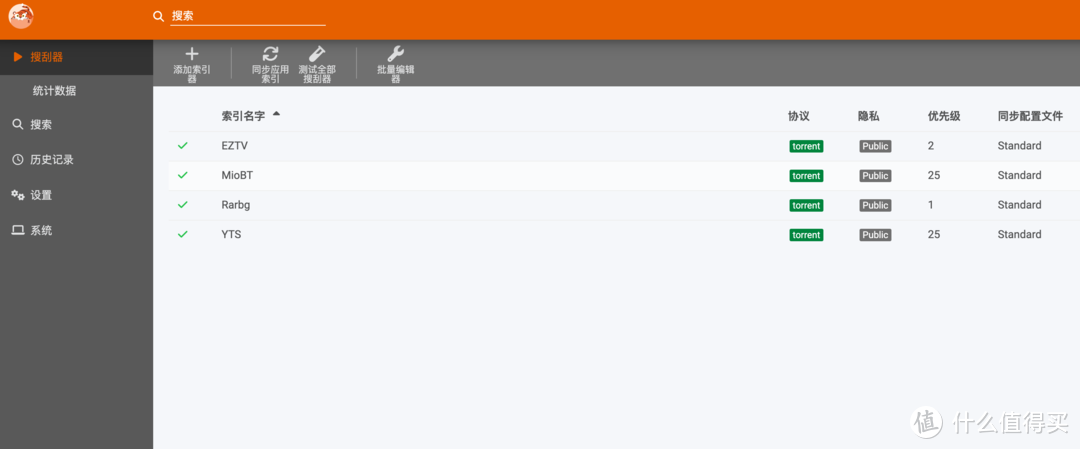
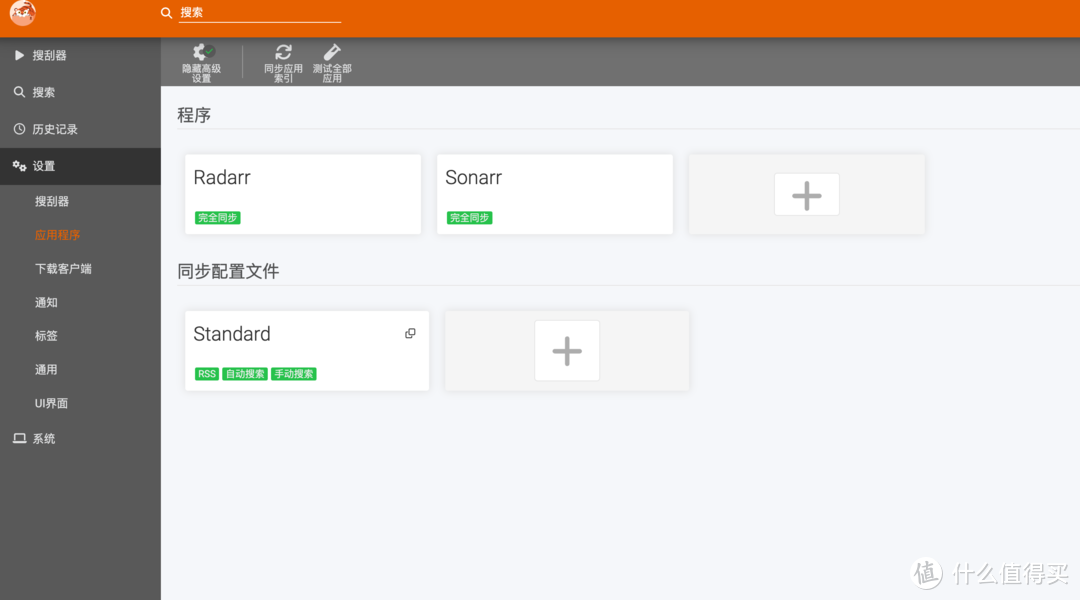
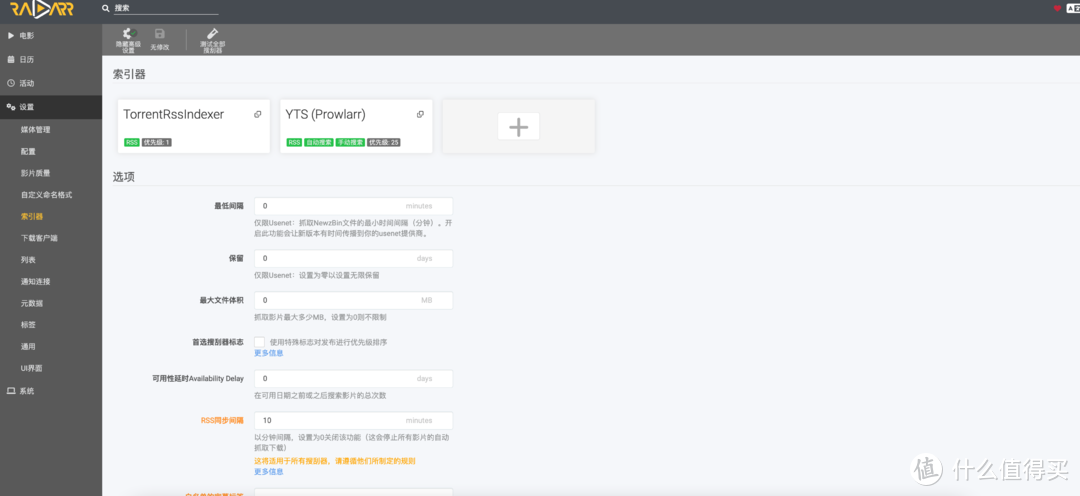
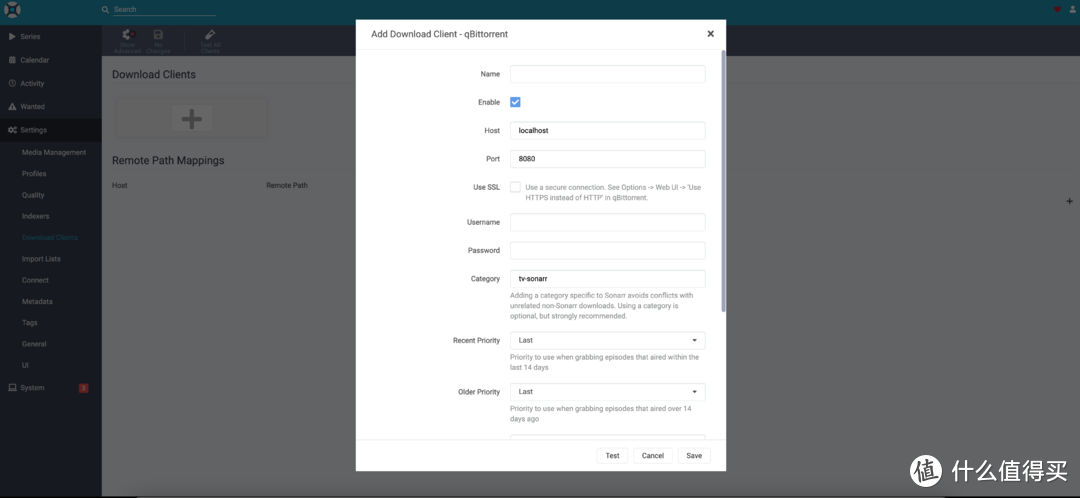
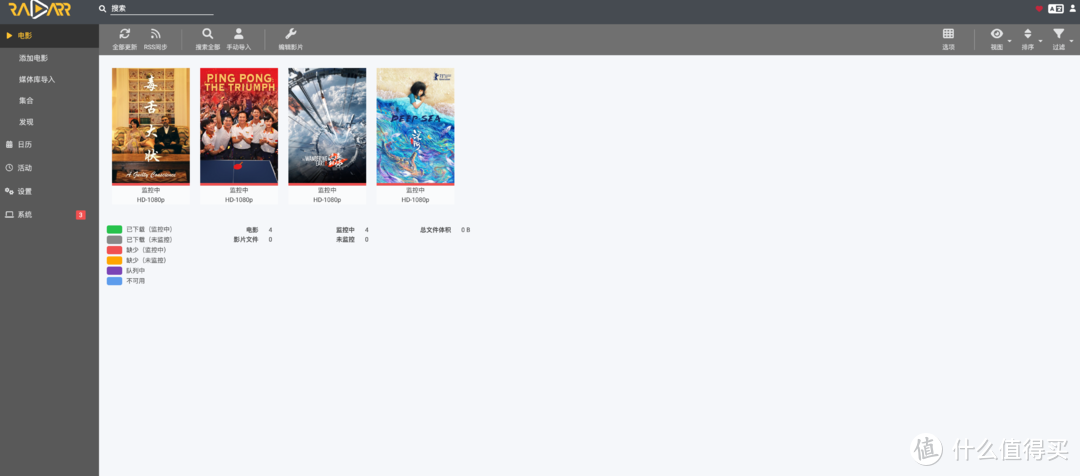
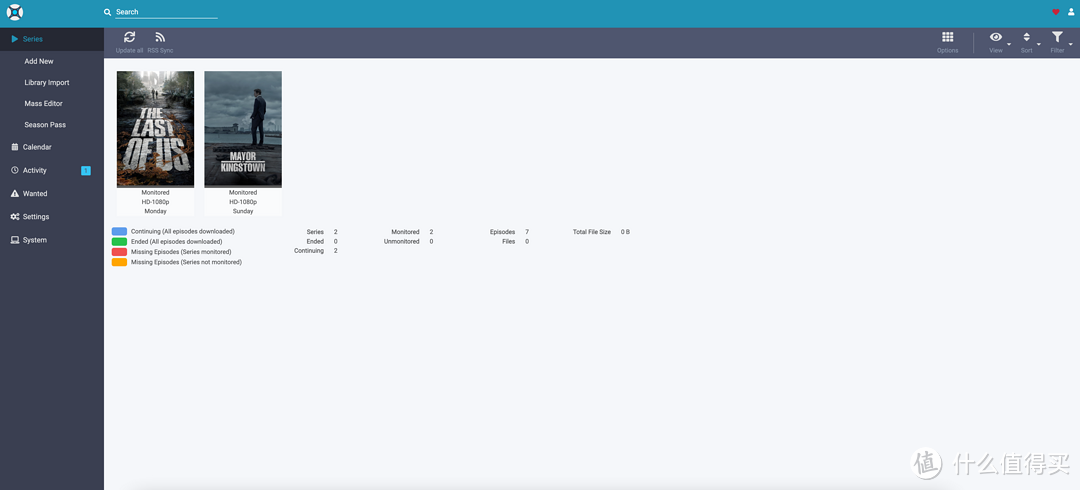
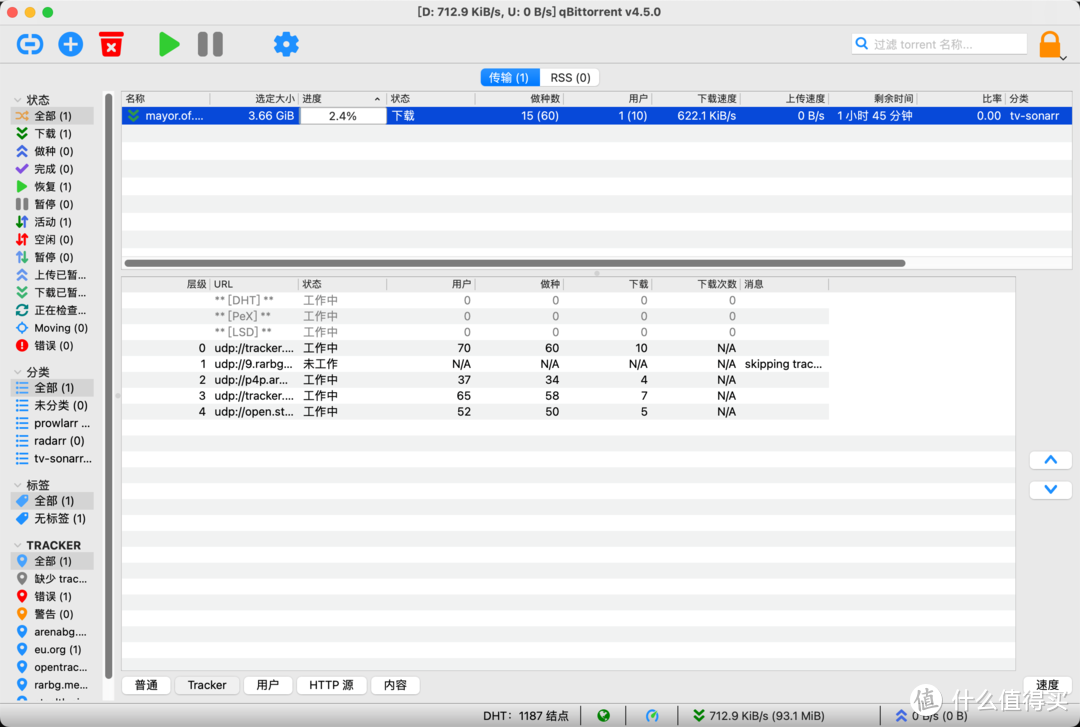
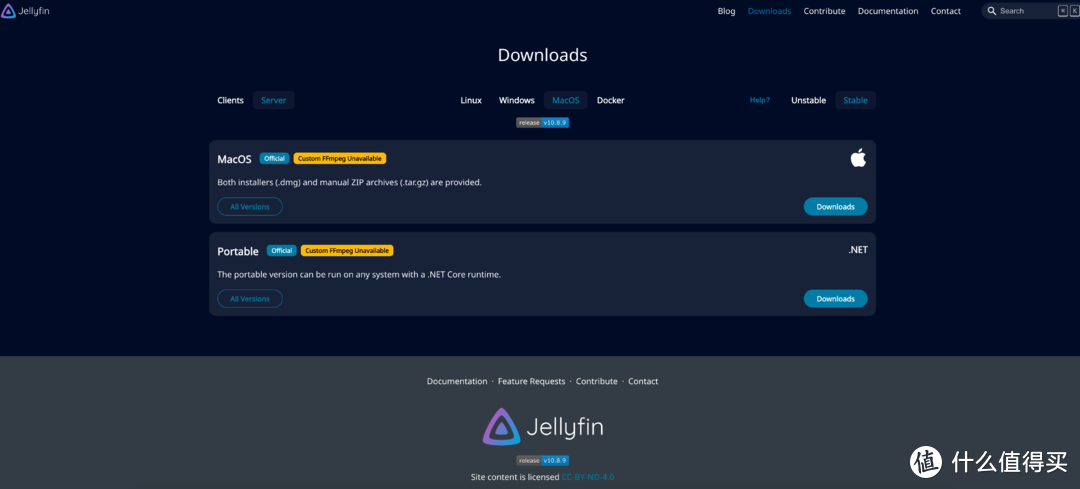
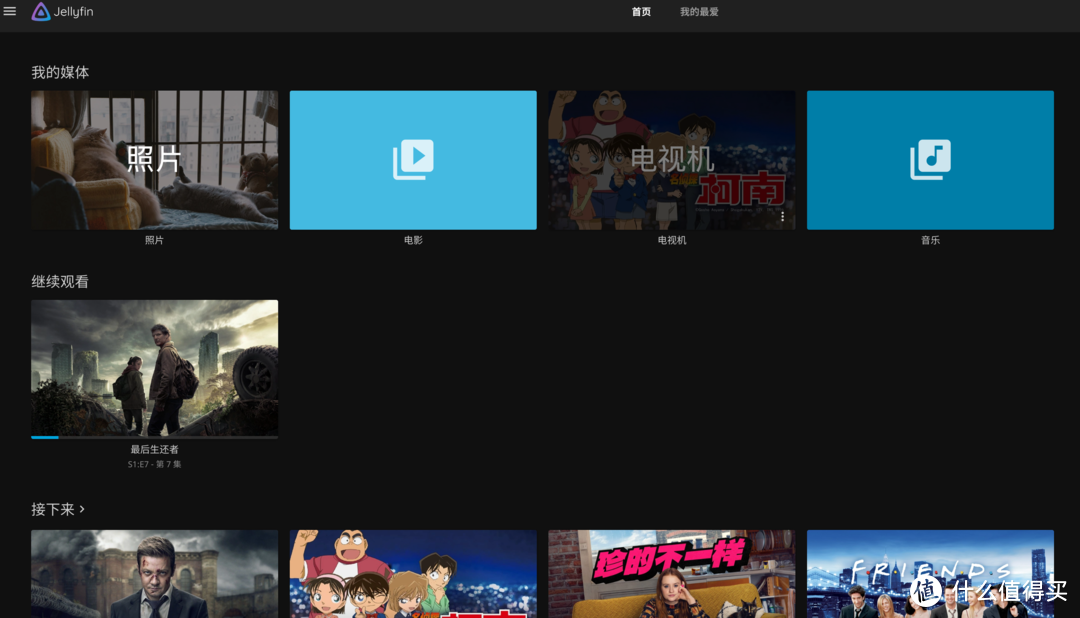























































































wqzxhpx
校验提示文案
你去对抗路
校验提示文案
24k双花红棍
校验提示文案
凸木水凸
校验提示文案
一包花生米
校验提示文案
星河万顷6103
校验提示文案
果什么果
校验提示文案
网易火星网友
校验提示文案
想取的名字已被占用
校验提示文案
迎风不舞
校验提示文案
豪丶
校验提示文案
白河haruka
校验提示文案
z14759230
校验提示文案
sugao
校验提示文案
乐观的霹雳贝贝
校验提示文案
蓝图梦
校验提示文案
蓝图梦
校验提示文案
乐观的霹雳贝贝
校验提示文案
sugao
校验提示文案
z14759230
校验提示文案
白河haruka
校验提示文案
豪丶
校验提示文案
迎风不舞
校验提示文案
想取的名字已被占用
校验提示文案
网易火星网友
校验提示文案
果什么果
校验提示文案
星河万顷6103
校验提示文案
你去对抗路
校验提示文案
一包花生米
校验提示文案
凸木水凸
校验提示文案
24k双花红棍
校验提示文案
wqzxhpx
校验提示文案